Big Data Analytic With Power BI
- TTDL03
- Classroom
- Fundamental
- Thai | 0

Power BI เป็นเครื่องมืออัจฉริยะทางธุรกิจเป็นโปรแกรมและบริการคลาวด์ที่ใช้ในการวิเคราะห์ผลทางธุรกิจและนำเสนออกมาในรูปแบบ Interactive ทั้งแบบตาราง กราฟ ชาร์ท แผนที่ และรูปร่างต่างๆ โดยสามารถแชร์รายงานให้พนักงานในองค์กรและบุคคลในสาธารณะ ตลอดจน embed ไว้บนเว็บสาธารณะหรือแอพอื่นๆ ก็ได้
Course description
Time
Instructor
Venue
Big Data Analytic With Power BI
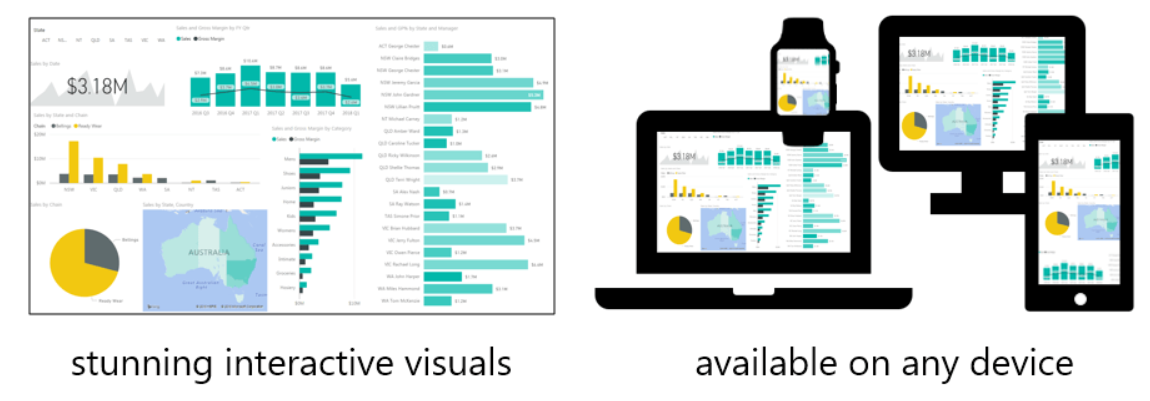
Power BI เป็นเครื่องมืออัจฉริยะทางธุรกิจล่าสุดของ Microsoft เป็นโปรแกรมและบริการคลาวด์ที่ใช้ในการวิเคราะห์ผลทางธุรกิจและนำเสนออกมาในรูปแบบ Interactive ทั้งแบบตาราง กราฟ ชาร์ท แผนที่ และรูปร่างต่างๆ โดยสามารถแชร์รายงานให้พนักงานในองค์กรและบุคคลในสาธารณะ ตลอดจน embed ไว้บนเว็บสาธารณะหรือแอพอื่นๆ ก็ได้ ที่สำคัญ Power BI สามารถเรียกข้อมูลจากหลายแหล่งได้เพียงแค่คุณสามารถ export ข้อมูลจากแหล่งนั้นมาเป็นฐานข้อมูลหรือตารางได้ คุณก็สามารถให้ Power BI นำเสนอรายงานออกมาได้ ซึ่งถือว่าสะดวกกว่าการใช้ Pivot บน Excel หรือตัดแปะบน PowerPoint แบบเดิมๆ ให้น่าทึ่งได้อย่างรวดเร็วซึ่งทำให้ข้อมูลของคุณมีชีวิตชีวาและช่วยให้คุณสามารถตรวจสอบธุรกิจของคุณได้ในทุกอุปกรณ์
Power BI Desktop สามารถดาวน์โหลดโปรแกรมได้ฟรีจาก https://www.microsoft.com/th-th/download/ สำหรับตัวฟรีนั้นจะไม่สามารถแชร์รายงานได้
รูปแบบการอบรม
- เรียนทฤษฎีและปฏิบัติด้วยคอมพิวเตอร์ 1คน / 1 เครื่อง
- โปรแกรมที่ใช้ในการอบรมบนระบบปฏิบัติการ Windows , MS. Excel 2013-2016 & MS. 365
หลักสูตรนี้เหมาะสำหรับ
- >ผู้บริหาร พนักงานหรือเจ้าหน้าที่ ด้านการจัดเก็บข้อมูลหรือทำงานที่ต้องรายงานข้อมูล
- >ผู้ที่ต้องการพัฒนา Pivot Table / Pivot Chart ให้ยืดหยุ่น (Dynamic Pivot Tale and Pivot Chart)
- >มีทักษะการใช้งานคอมพิวเตอร์เบื้องต้นที่ดี ใช้คีย์บอร์ด และเมาส์ได้คล่องแคล้ว
- >มีความรู้การใช้งานอินเตอร์เน็ต
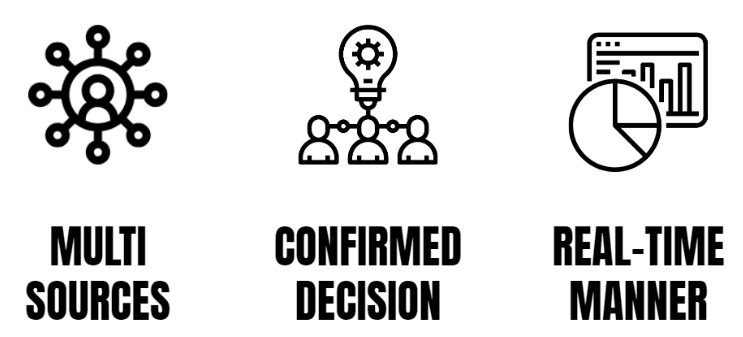
วัตถุประสงค์ / ประโยชน์ที่คาดว่าจะได้รับ
- >ผู้เข้าอบรมได้เรียนรู้ความสามารถในการนำเข้าข้อมูลที่หลากหลาย
- >ผู้เข้าอบรมสามารถจัดการกับข้อมูลที่จะนำมาจัดทำรายงาน เพื่อการวิเคราะห์และสรุปผลได้
- >ผู้เข้าอบรมสามารถสร้างและอ่านหน้าจอ Dashboard Report เพื่อประกอบการตัดสินใจได้ทันที เพราะแต่ละหน้าจอแทนที่แผนกต่างๆ ขององค์กร ทำให้ผู้บริหารไม่ต้องคอยโทรถามความคิดเห็นจากแต่ละแผนกก่อนตัดสินใจเรื่องสำคัญๆ ขององค์กร
บทที่ 1 Intro Excel BI VS Power BI
o ตัวอย่างการจัดการข้อมูลของ Excel BI
o ปัญหาของ Pivot Table แบบดั้งเดิม
o แนะนำเครื่องมือใหม่ของ Excel Power Query
o Data Model/DAX
บทที่ 2 รู้จักกับ Microsoft Power BI
o รู้จักกับ Power BI และ Power BI Desktop
o การลงทะเบียนใช้งาน Power BI Service
o การดาวน์โหลด ติดตั้งและปรับแต่งค่าต่าง ๆ ของ Power BI Desktop
o แนะนำ Power BI Interface และ Power BI Workflow
o แหล่งช่วยเหลือและหาข้อมูลเพิ่มเติมของ Power BI Desktop
o แบบฝึกหัดทำความเข้าใจข้อมูลขายที่เรามี
บทที่ 3 Connect Data Source | การนำข้อมูลเข้าสู่ Power BI
o สามารถเชื่อมต่อไปยังแหล่งข้อมูลที่หลากหลาย และนำเข้าข้อมูลได้อย่างดี
o การเปลี่ยน Locale ให้สอดคล้องกับแหล่งข้อมูล
o การใช้ Excel เป็นแหล่งข้อมูล
o การใช้ Web เป็นแหล่งข้อมูล
o การเชื่อมต่อไปยังฐานข้อมูล Database
o การเชื่อมต่อไปยัง SSAS
o การสร้างตารางข้อมูลขึ้นใหม่เอง
o แบบฝึกหัด
บทที่ 4 การจัดการข้อมูลการขายด้วย Power BI Desktop Modeling
o การกำหนดให้ข้อมูลแถวแรกของข้อมูลเป็น Column Headers
o การ Manage Column, Choose / Remove
o การแยกข้อมูลใน Column
o การ Replace ค่าต่าง ๆ
o การเปลี่ยน Data Type
o การ Combine Data ด้วย Merge Queries
o การ Combine Data ด้วย Append Queries
o การจัดการ Text Format
o การ Extract Text
o การจัดการ Date & Time
o การ Custom Column
o การ Duplicate Column
o การ Add Conditional Column
o การ Group Data
o การ Transpose Data
o การ Move Column
o แนะนำ Power BI Modeling
o Power BI Desktop Modeling | การจัดการ Data Type และ Format Text
o Power BI Desktop Modeling | การจัดการ Data Category
บทที่ 5 Relationship | การสร้างความสัมพันธ์ของข้อมูลการขาย
o รู้จักกับ Data Model
o ทำความรู้จัก Data Tables vs. Lookup Tables
o สร้าง Relationship Data Model ข้อมูลขาย และการปรับแต่งการเชื่อมต่อ
บทที่ 6 การเขียน Function DAX (Data Analysis Expression) ใน Power BI
o ทำความรู้จักกับ DAX
o รู้จักกับ DAX Syntax & Operators & DAX Function Categories
o การคำนวณด้วย New Column และการคำนวณด้วย New Measure
o ฟังก์ชั่น Date & Time | การเปลี่ยนวันที่จาก Data Type Text เป็น Date โดยไม่มี Error
o ฟังก์ชั่น Date & Time | DAY/MONTH/YEAR| DATEDIFF| TODAY/NOW
o ฟังก์ชั่น Date & Time เบื้องต้น | HOUR/MINUTE/SECOND
o ฟังก์ชั่น Logical | IF, การใช้ IF ซ้อน IF
o ฟังก์ชั่น Logical | AND, การใช้ IF ร่วมกับ AND
o ฟังก์ชั่น Logical | OR, การใช้ IF ร่วมกับ OR
o ฟังก์ชั่น SUM และ SUMX
o การเชื่อมต่อ Data ด้วย RELATED
บทที่ 7 การสร้าง Report แบบ Visualizations
o ภาพรวมของการสร้างรายงานแบบ Visuals จากข้อมูลการขาย
o การกำหนดค่าเริ่มต้นของรายงาน เช่น ขนาดพื้นที่ , รูปแบบของ Visuals ต่างๆ
o การปรับแต่ง Visuals เช่น การใส่ โลโก้บริษัท , การเลือก Theme Dashboard
o การสร้าง Visuals ที่ใช้งานร่วมกับ DEX Function
o การใช้งาน Slicer เครื่องมือการกรอง
o การสร้าง ป้ายแสดง ค่าสรุป ตัวเลข เปรียบเทียบเป้าหมาย KPI
o การสร้าง กราฟแบบเกจวัด มิเตอร์ Gauge และ กราฟที่น่าสนใจอื่นๆ
บทที่ 8 การใช้งาน Power BI Service
o รู้จักกับ Power BI Service
o การนำ Report ที่สร้างจาก Power BI Desktop อัพโหลดขึ้น Power BI Service(Cloud)
o การสร้าง Dashboard ผ่าน Power BI Service
o การใช้งาน Natural Language Queries
o การเผยแพร่ไปยังเว็บ (Publish)
o การดู Report และ Dashboard บนอุปกรณ์เคลื่อนที่
o การใช้ Mobile Layout ช่วยออกแบบหน้าตารายงานบนมือถือ
o การจัดการความปลอดภัยระดับแถวข้อมูล
บทที่ 9 คำสั่งและเทคนิคอื่นๆ เพิ่มเติมใน Power BI Desktop
o การใส่ Condition Formatting ลงใน Visual แบบ Table และ Matrix
o การเพิ่มเส้นค่าเฉลี่ย , เส้นแนวโน้ม ในกราฟ
o การสร้าง Hierarchy (ชุดข้อมูลลำดับชั้น)
o รู้จักกับ Power BI Gateway สำหรับซิงค์ข้อมูลอัตโนมัติ
o Workshop : Sales Tracking Dashboard การสร้าง Visual เพื่อดูยอดรวมปริมาณแบบ รายวัน รายสัปดาห์ และรายเดือน , การสร้าง Visual เพื่อดูภาพรวมอัตราส่วนกำไรต่อยอดขายรวม
Payment can be made by:
- Cash or Credit Card or Bank Cheque payable to
สำนักงานพัฒนาวิทยาศาสตร์และเทคโนโลยีแห่งชาติ or National Science and Technology Development Agency
(a post-dated cheque is not accepted) on the first day of the service or within the last day of the service. - Account transfer and send the proof of the payment (the deposit slip) via email ttd@swpark.or.th
- ธนาคารกรุงเทพ สาขาอุทยานวิทยาศาสตร์
Saving Account Number: 080-0-00001-0
Account Name: สำนักงานพัฒนาวิทยาศาสตร์และเทคโนโลยีแห่งชาติ - ธนาคารกรุงไทย สาขาตลาดไท
Saving Account Number: 152-1-32668-1
Account Name: สำนักงานพัฒนาวิทยาศาสตร์และเทคโนโลยีแห่งชาติ
- ธนาคารกรุงเทพ สาขาอุทยานวิทยาศาสตร์
Notes:
- Withholding tax (3%) is exempt.
- Should you need to withdraw, you must send the notice of the withdrawal in writing no later than 7 working days before the commencement date. The cancellation less than 7 days will be subject to a fine of 40% of the fee.
- Software Park Thailand reserves the rights to cancel courses due to unforeseen circumstances.
Contact Person
For more information, contact our course coordinator on:
Namfhon Pongyat
Tel: +66-2583-9992 Ext. 81427
Email: namfhon@swpark.or.th
You are encouraged to use the course schedule as a guide to plan your training. The schedule is accessible at www.swpark.or.th for more information.
12,000 THB .
ระยะเวลาการฝึกอบรม: 3 วัน (18 ชั่วโมง) เวลา 9.00 - 16:00 น.
สถานที่อบรม : ณ ห้องอบรม ชั้น 3 อาคารซอฟต์แวร์พาร์ค ถนนแจ้งวัฒนะ
ระยะเวลาการฝึกอบรม: 3 วัน (18 ชั่วโมง) เวลา 9.00 - 16:00 น.
สถานที่อบรม : ณ ห้องอบรม ชั้น 3 อาคารซอฟต์แวร์พาร์ค ถนนแจ้งวัฒนะ